Steam instaluje gry w różnych lokalizacjach na komputerze, co może być istotne dla użytkowników chcących zarządzać swoimi plikami. W zależności od systemu operacyjnego, domyślne foldery instalacyjne różnią się, co wpływa na dostępność gier. W tym artykule dowiesz się, gdzie dokładnie Steam instaluje gry na systemach Windows, Linux i macOS, a także jak możesz zmienić te lokalizacje, aby lepiej organizować swoje pliki.
Kluczowe wnioski- Domyślna lokalizacja gier Steam na Windows to C:\Program Files (x86)\Steam\steamapps\common.
- Dla systemów Linux gry instalowane są w ~/.steam/steam/steamapps/common.
- Użytkownicy macOS znajdą zainstalowane gry w ~/Library/Application Support/Steam/steamapps/common, a ta lokalizacja jest często ukryta.
- Steam umożliwia łatwą zmianę lokalizacji instalacji gier poprzez ustawienia klienta.
- W każdej z domyślnych lokalizacji każda gra ma osobny podfolder, co ułatwia zarządzanie plikami.
Lokalizacje instalacji gier Steam w systemie Windows – znajdź swoje pliki
Jeśli kiedykolwiek zastanawiałeś się, gdzie Steam instaluje gry, ten artykuł jest dla Ciebie. Wiedza na temat domyślnych lokalizacji może pomóc w lepszym zarządzaniu przestrzenią dyskową, a także w organizacji plików. Poniżej przedstawiamy szczegółowe informacje dotyczące instalacji gier na systemie Windows.
| System Operacyjny | Domyślna Lokalizacja |
|---|---|
| Windows | C:\Program Files (x86)\Steam\steamapps\common |
Typowe lokalizacje instalacji gier Steam na Windows
Domyślna lokalizacja instalacji gier Steam na Windows to C:\Program Files (x86)\Steam\steamapps\common. W tym folderze każda zainstalowana gra ma swój podfolder, co znacznie ułatwia zarządzanie plikami. Warto jednak wiedzieć, że użytkownicy mogą w dowolnym momencie zmienić tę lokalizację podczas instalacji gier.
Możliwość zmiany lokalizacji gier Steam daje ci większą kontrolę nad przestrzenią dyskową. Jeśli masz ograniczone miejsce na głównym dysku, warto przenieść gry na inny dysk twardy lub partycję, co pozwoli zaoszczędzić cenną przestrzeń.
Czytaj więcej: Ile kosztuje GTA na Steam? Ceny edycji i promocje, które musisz znać
Jak zmienić lokalizację instalacji gier w Steam na Windows
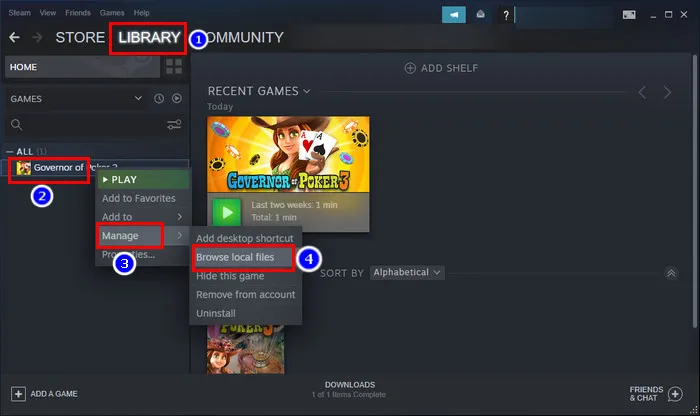 Zmiana lokalizacji, w której Steam instaluje gry, nie jest skomplikowana. Aby to zrobić, należy wykonać kilka prostych kroków. Przede wszystkim otwórz klienta Steam i przejdź do sekcji „Ustawienia”. Następnie znajdź zakładkę „Pobieranie” i kliknij na „Foldery biblioteki Steam”. Tutaj możesz dodać nową lokalizację, w której chcesz przechowywać gry.
Zmiana lokalizacji, w której Steam instaluje gry, nie jest skomplikowana. Aby to zrobić, należy wykonać kilka prostych kroków. Przede wszystkim otwórz klienta Steam i przejdź do sekcji „Ustawienia”. Następnie znajdź zakładkę „Pobieranie” i kliknij na „Foldery biblioteki Steam”. Tutaj możesz dodać nową lokalizację, w której chcesz przechowywać gry.
- Otwórz klienta Steam.
- Kliknij na „Steam” w górnym menu i wybierz „Ustawienia”.
- Przejdź do zakładki „Pobieranie”.
- Kliknij „Foldery biblioteki Steam” i dodaj nową lokalizację.
Lokalizacje instalacji gier Steam w systemie Linux – co musisz wiedzieć
Dla użytkowników systemu Linux, gdzie są pliki gier Steam? Odpowiedzią jest ~/.steam/steam/steamapps/common. Ta lokalizacja jest stosunkowo standardowa, a każda gra również ma swój własny folder. Użytkownicy Linuxa docenią fakt, że struktura folderów jest przejrzysta i ułatwia nawigację.
| System Operacyjny | Domyślna Lokalizacja |
|---|---|
| Linux | ~/.steam/steam/steamapps/common |
Typowe lokalizacje instalacji gier Steam na Linux
Na systemach Linux domyślna lokalizacja to droga, która łączy użytkowników z ich grami. Jest to folder ~/.steam/steam/steamapps/common, w którym każda gra znajduje się w osobnym podfolderze. Dzięki temu organizacja plików jest prostsza, co jest szczególnie przydatne przy większej liczbie zainstalowanych tytułów.
Warto pamiętać, że w przypadku Linuxa również można zmieniać lokalizacje instalacji gier. Proces ten jest analogiczny do tego w systemie Windows i można go przeprowadzić w tej samej sekcji ustawień.
Jak zmienić lokalizację instalacji gier w Steam na Linux
Zmiana lokalizacji instalacji gier w Steam na Linux jest szybka i intuicyjna. Wystarczy otworzyć klienta, a następnie udać się do sekcji ustawień. Potem kliknij w „Pobieranie” i wybierz „Foldery biblioteki Steam”, aby dodać nową lokalizację. Ta zmiana pozwala na lepsze zarządzanie przestrzenią dyskową.
- Otwórz klienta Steam.
- Kliknij na „Steam” w górnym menu i wybierz „Ustawienia”.
- Przejdź do zakładki „Pobieranie”.
- Kliknij „Foldery biblioteki Steam” i dodaj nową lokalizację.
Lokalizacje instalacji gier Steam w systemie macOS – znajdź swoje pliki
Jeśli korzystasz z macOS, zastanawiasz się zapewne, gdzie Steam instaluje gry. Domyślną lokalizacją jest ~/Library/Application Support/Steam/steamapps/common. To miejsce jest często ukryte, co oznacza, że aby się do niego dostać, może być konieczne wyświetlenie ukrytych plików.
| System Operacyjny | Domyślna Lokalizacja |
|---|---|
| macOS | ~/Library/Application Support/Steam/steamapps/common |
Typowe lokalizacje instalacji gier Steam na macOS
W systemie macOS gry są instalowane w folderze, który nie jest od razu widoczny dla użytkownika. Warto wiedzieć, że ~/Library/Application Support/Steam/steamapps/common to miejsce, w którym znajdują się wszystkie twoje zainstalowane tytuły. Każda z gier ma również swój podfolder, co pomaga w organizacji plików w systemie.
Ukryty folder może być zaskoczeniem dla wielu użytkowników, jednak nie ma powodu do obaw. W systemie macOS można łatwo otworzyć ukryte pliki, co pozwoli na szybką nawigację i dostęp do gier.
Jak zmienić lokalizację instalacji gier w Steam na macOS
Podobnie jak w przypadku innych systemów operacyjnych, również w macOS możesz zmienić lokalizację instalacji gier. Proces jest prosty i wymaga jedynie kilku kroków w ustawieniach klienta Steam. Po dodaniu nowej lokalizacji, wszystkie nowe instalacje gier będą odbywać się w wybranym przez ciebie folderze. To świetny sposób na lepsze zarządzanie przestrzenią dyskową.
- Otwórz klienta Steam.
- Kliknij na „Steam” w górnym menu i wybierz „Ustawienia”.
- Przejdź do zakładki „Pobieranie”.
- Kliknij „Foldery biblioteki Steam” i dodaj nową lokalizację.
Organizacja plików gier Steam – jak utrzymać porządek
Utrzymanie porządku w plikach gier Steam jest kluczowe, szczególnie gdy masz wiele tytułów. Zorganizowane foldery nie tylko ułatwiają dostęp do gier, ale również poprawiają wydajność systemu. Aby skutecznie zarządzać grami w Steam, warto regularnie przeglądać swoje foldery i usuwać niepotrzebne pliki lub gry, które już nie są używane.
Podsumowanie lokalizacji instalacji gier Steam na trzech platformach
Podsumowując, lokalizacje instalacji gier Steam różnią się w zależności od systemu operacyjnego. Użytkownicy Windows znajdą je w C:\Program Files (x86)\Steam\steamapps\common, natomiast na Linux w ~/.steam/steam/steamapps/common, a użytkownicy macOS w ~/Library/Application Support/Steam/steamapps/common. Znajomość tych lokalizacji pozwala na lepsze zarządzanie plikami i ich organizację.
| System Operacyjny | Domyślna Lokalizacja |
|---|---|
| Windows | C:\Program Files (x86)\Steam\steamapps\common |
| Linux | ~/.steam/steam/steamapps/common |
| macOS | ~/Library/Application Support/Steam/steamapps/common |
Znajomość lokalizacji gier Steam ułatwia organizację i dostępność
W artykule przedstawiono, jak ważna jest znajomość lokalizacji, w których Steam instaluje gry, dla użytkowników różnych systemów operacyjnych. W przypadku Windows, standardowa lokalizacja to C:\Program Files (x86)\Steam\steamapps\common, co pozwala na łatwe zarządzanie plikami w dedykowanych podfolderach. Warto podkreślić, że użytkownicy mogą dostosować te ustawienia, zmieniając folder instalacji gier, co znacząco poprawia organizację i zwalnia przestrzeń dyskową.
Podobne informacje dotyczą również systemów Linux i macOS, gdzie gry instalowane są odpowiednio w ~/.steam/steam/steamapps/common oraz ~/Library/Application Support/Steam/steamapps/common. Te domyślne lokalizacje również charakteryzują się organizacją folderów, co ułatwia nawigację. Zmiana lokalizacji instalacji gier w każdym z tych systemów jest prosta i intuicyjna, co sprawia, że użytkownicy mogą dostosować swoje doświadczenia w Steam zgodnie z własnymi potrzebami.
Znajomość lokalizacji instalacji gier Steam oraz umiejętność ich zmiany to kluczowe umiejętności, które znacząco upraszczają zarządzanie plikami gier. Uporządkowane foldery pozwalają na efektywniejsze wyszukiwanie oraz organizację, co z pewnością wpłynie na komfort użytkowania platformy. Bez względu na to, czy korzystasz z Windows, Linux czy macOS, wiedza na ten temat jest niezbędna dla każdego gracza.





